
如何在PPT中抠除图片背景(ppt中删除背景抠图)
制作PPT的时候,经常会用到一些纯色背景的LOGO或者图片。如果图片的背景色和不配适的贵呀,是非常不利于整体的排版美化的。这里就可以用到PPT抠图了。

方法/步骤
1.打开PPT,插入图片后选中图片,依次点击“图片工具”—“抠图背景”—“智能抠除背景”;
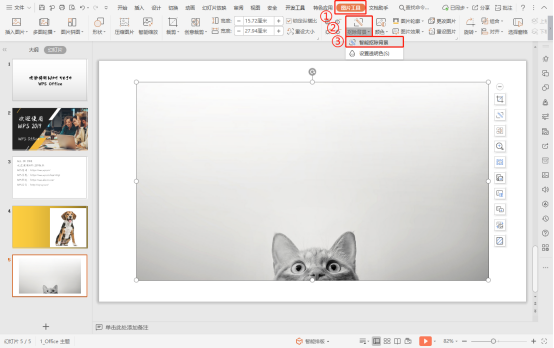
2.打开“智能抠除背景”即可进入到抠除背景的页面
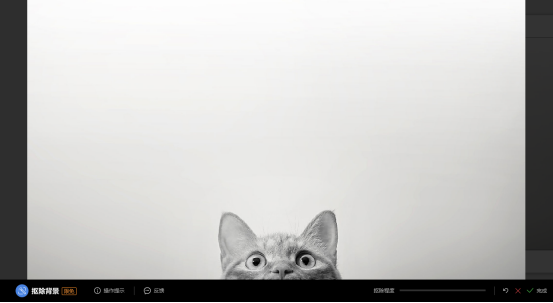
3.根据“操作提示”进行操作:选取需要抠除区域的一个取样点,然后滚动鼠标滑轮调整“抠除程度”;若无法完美抠图,可点击选取下一个取样点,并调整“抠除程度”;点击“完成”,即可完成抠图。
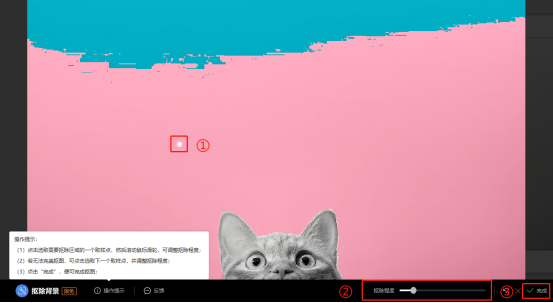
4.“智能抠除背景”完成后,效果如下图所示。

版权声明:本文内容由网络用户投稿,版权归原作者所有,本站不拥有其著作权,亦不承担相应法律责任。如果您发现本站中有涉嫌抄袭或描述失实的内容,请联系我们jiasou666@gmail.com 处理,核实后本网站将在24小时内删除侵权内容。
版权声明:本文内容由网络用户投稿,版权归原作者所有,本站不拥有其著作权,亦不承担相应法律责任。如果您发现本站中有涉嫌抄袭或描述失实的内容,请联系我们jiasou666@gmail.com 处理,核实后本网站将在24小时内删除侵权内容。




